Was tun, wenn sich das Samsung Galaxy S6 nicht einschalten lässt? Jetzt reparieren!
Samsung Galaxy S6 ist ein sehr beliebtes Smartphone mit einer riesigen Fangemeinde. Die Leute loben es für seine Eigenschaften und Langlebigkeit. Einige Benutzer beschweren sich jedoch auch darüber, dass sich mein Samsung Galaxy S6 nicht einschalten lässt. Dies ist ein seltsamer Fehler, da sich Ihr Samsung Galaxy S6 nicht einschalten lässt und jedes Mal, wenn Sie die Ein-/Aus-Taste drücken, um es einzuschalten, in einem schwarzen Todesbildschirm hängen bleibt. Ihr Telefon reagiert nicht mehr und weigert sich, normal hochzufahren.
Da dieses Problem Benutzer daran hindert, auf ihr Telefon zuzugreifen, und ihre Arbeit stört, stellen wir oft fest, dass sie nach Lösungen fragen, wenn sich das Galaxy S6 nicht dreht.
Lesen Sie weiter, um zu erfahren, warum sich das Samsung Galaxy S6 nicht einschalten lässt, wie Sie Ihre Daten von einem nicht reagierenden Smartphone abrufen und wie Sie es wieder einschalten können.
- Teil 1: Gründe, warum sich Ihr Samsung Galaxy S6 nicht einschalten lässt
- Teil 2: Wie rettet man Daten, wenn sich das Galaxy S6 nicht einschalten lässt?
- Teil 3: 4 Tipps zur Behebung des Problems, dass sich Samsung S6 nicht einschalten lässt
- Teil 4: Samsung Galaxy S6 lässt sich nicht mit einem Klick einschalten
Teil 1: Gründe, warum sich Ihr Samsung Galaxy S6 nicht einschalten lässt
Es ist wichtig, das eigentliche Problem zu kennen, bevor man nach Lösungen sucht. Die unten angegebenen Gründe geben Ihnen einen Einblick, warum sich das Galaxy S6 manchmal nicht einschalten lässt, damit Sie solche Fehler in Zukunft vermeiden können.

- Jegliche Unterbrechungen des Firmware-Updates können ein solches Problem verursachen und es kann leicht identifiziert werden, wenn Ihr S6 sofort nach dem Aktualisieren der Firmware nicht mehr eingeschaltet wird.
- Rauer Gebrauch und interne Schäden aufgrund eines kürzlichen Sturzes oder Feuchtigkeit, die in Ihr Gerät eindringt, können ebenfalls dazu führen, dass das Samsung GalaxyS6 das Problem nicht einschaltet.
- Ein entladener Akku ist ein weiterer Grund, warum sich Ihr Galaxy S6 nicht einschalten lässt.
- Schließlich lässt eine im Hintergrund ausgeführte Operation Ihr Telefon nicht einschalten, bis sie abgeschlossen ist.
Es könnte auch ein Hardwaredefekt vorliegen, aber normalerweise zwingen die oben genannten Gründe Ihr Telefon dazu, auf einem schwarzen Bildschirm eingefroren zu bleiben.
Teil 2: Wie rettet man Daten, wenn sich das Galaxy S6 nicht einschalten lässt?
Die in diesem Artikel vorgeschlagenen Techniken zur Behebung des Problems Samsung Galaxy S6 werden Ihnen definitiv helfen, aber es ist ratsam, alle Ihre Daten vom Smartphone zu extrahieren, bevor Sie eine der unten angegebenen Methoden anwenden.
Wir haben für dich DrFoneTool – Datenwiederherstellung (Android). Diese Software wurde speziell entwickelt, um Daten von defekten und beschädigten Geräten abzurufen und sie sicher auf Ihrem PC zu speichern, ohne ihre Authentizität zu manipulieren. Sie können dieses Tool kostenlos ausprobieren und alle Funktionen testen, bevor Sie sich entscheiden, es zu kaufen. Es extrahiert effizient Daten von gesperrten oder nicht reagierenden Geräten, Telefonen/Tabs, die auf einem schwarzen Bildschirm hängen bleiben oder deren System aufgrund eines Virenangriffs abgestürzt ist.

DrFoneTool – Datenwiederherstellung (Android)
Die weltweit erste Datenabrufsoftware für defekte Android-Geräte.
- Es kann auch verwendet werden, um Daten von defekten Geräten oder Geräten wiederherzustellen, die auf andere Weise beschädigt wurden, z. B. solche, die in einer Neustartschleife hängen bleiben.
- Höchste Abrufrate in der Branche.
- Stellen Sie Fotos, Videos, Kontakte, Nachrichten, Anrufprotokolle und mehr wieder her.
- Kompatibel mit Samsung Galaxy-Geräten.
Führen Sie die folgenden Schritte aus, um Daten von Ihrem Galaxy S6 zu extrahieren:
1. Laden Sie DrFoneTool – Datenwiederherstellungstool (Android) herunter, installieren Sie es und führen Sie es auf Ihrem PC aus. Verbinden Sie Ihr S6 mit einem USB-Kabel und fahren Sie mit dem Hauptbildschirm der Software fort. Sobald Sie die Software starten, sehen Sie viele Registerkarten vor sich. Klicken Sie auf „Datenwiederherstellung“ und wählen Sie „Von defektem Telefon wiederherstellen“.

2. Sie haben nun verschiedene von S6 erkannte Dateitypen vor sich, die extrahiert und auf dem PC gespeichert werden können. Standardmäßig werden alle Inhalte überprüft, aber Sie können die Markierungen aufheben, die Sie nicht abrufen möchten. Wenn Sie mit der Auswahl der Daten fertig sind, klicken Sie auf „Weiter“.

3. Wählen Sie in diesem Schritt aus den beiden Optionen die wahre Natur Ihres Telefons aus, wie im folgenden Screenshot gezeigt.

4. Sie werden nun aufgefordert, den Modelltyp und den Namen Ihres Telefons einzugeben, wie im folgenden Screenshot gezeigt. Geben Sie die richtigen Details an, damit die Software Ihren Tab problemlos identifizieren kann, und klicken Sie auf „Weiter“.

5. Lesen Sie in diesem Schritt die Anweisungen im folgenden Screenshot sorgfältig durch, um auf Ihrem Galaxy S6 in den Download-Modus zu wechseln, und klicken Sie auf „Weiter“.

6. Abschließend lassen Sie die Software Ihr Smartphone erkennen.

7. Sobald dies der Fall ist, können Sie eine Vorschau aller Dateien auf dem Bildschirm Ihres Babys anzeigen, bevor Sie auf „Auf Computer wiederherstellen“ klicken.

Sie könnten diese nützlich finden
Teil 3: 4 Tipps zur Behebung des Problems, dass sich Samsung S6 nicht einschalten lässt
Wenn Sie Ihre Daten erfolgreich gerettet haben, fahren Sie mit den unten angegebenen Methoden fort, um das Problem zu beheben, wenn sich Ihr Galaxy S6 nicht einschalten lässt.
1. Erzwingen Sie den Start Ihres Galaxy S6
Es ist nicht möglich, den S6-Akku zu entfernen, aber Sie können Ihr Telefon trotzdem weich zurücksetzen, indem Sie die Ein-/Aus-Taste und die Leiser-Taste gleichzeitig 5-7 Sekunden lang drücken, um den Start zu erzwingen, wenn sich das Samsung Galaxy S6 nicht einschalten lässt.

Warten Sie, bis das Telefon neu gestartet und normal gestartet wurde.

2. Laden Sie Ihr Samsung S6 auf
In unserem geschäftigen Leben vergessen wir oft, unsere Telefone aufzuladen, wodurch der Akku entladen wird und das Galaxy S6 sich nicht einschalten lässt. Der beste Weg, um dieses Problem zu bekämpfen, ist, Ihr Telefon mindestens 30 Minuten lang aufzuladen, bevor Sie versuchen, es einzuschalten. Verwenden Sie nur ein Original-Samsung-Ladegerät und schließen Sie es zum schnelleren Aufladen an eine Steckdose an.
Wenn das Telefon auf dem Bildschirm Zeichen des Aufladens anzeigt, z. B. einen Akku, bedeutet dies, dass Ihr Gerät in Ordnung ist und nur aufgeladen werden musste.

3. Starten Sie im abgesicherten Modus
Das Starten des abgesicherten Modus ist eine gute Idee, um die Möglichkeit eines Softwareabsturzes auszuschließen und Ihre Suche auf einige heruntergeladene Apps einzugrenzen, die möglicherweise all die Probleme verursachen. Wenn Ihr Telefon im abgesicherten Modus startet, wissen Sie, dass es eingeschaltet werden kann, aber bestimmte Apps, die Sie kürzlich installiert haben, müssen gelöscht werden, um das Problem zu lösen. Befolgen Sie die nachstehenden Schritte, um im abgesicherten Modus zu starten, wenn sich das Galaxy S6 nicht normal einschalten lässt:
1. Drücken Sie etwa 15 Sekunden lang gleichzeitig die Tasten „Leiser“ und „Schwach Ein/Aus“ und warten Sie, bis Ihr Telefon vibriert.
2. Sobald Sie „Samsung“ auf dem Bildschirm sehen, lassen Sie nur den Netzschalter los.
3. Das Telefon startet nun im abgesicherten Modus und Sie sehen „Abgesicherter Modus“ am unteren Rand des Bildschirms.

4. Cache-Partition löschen
Das Löschen der Cache-Partition löscht Ihre Daten nicht und unterscheidet sich vom Zurücksetzen auf die Werkseinstellungen. Außerdem müssen Sie in den Wiederherstellungsmodus booten, um alle verstopften Systemdateien zu bereinigen.
- 1. Drücken Sie lange die Ein-/Aus-, Lauter- und Home-Taste auf Ihrem S6 und warten Sie, bis es leicht vibriert.
- 2. Halten Sie nun weiterhin die Home- und die Lautstärketaste gedrückt, aber lassen Sie die Power-Taste vorsichtig los.
- 3. Sie können die anderen beiden Schaltflächen auch verlassen, sobald der Wiederherstellungsbildschirm wie unten gezeigt vor Ihnen angezeigt wird.

- 4. Scrollen Sie nun mit der Leiser-Taste nach unten und wählen Sie mit der Ein- / Aus-Taste „Cache-Partition löschen“.
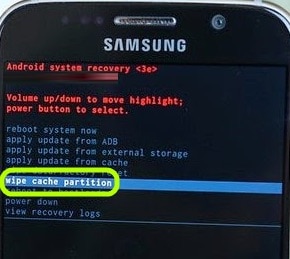
- 5. Warten Sie, bis der Vorgang abgeschlossen ist, und wählen Sie dann „System jetzt neu starten“, um das Telefon neu zu starten und zu sehen, ob es sich normal einschaltet.
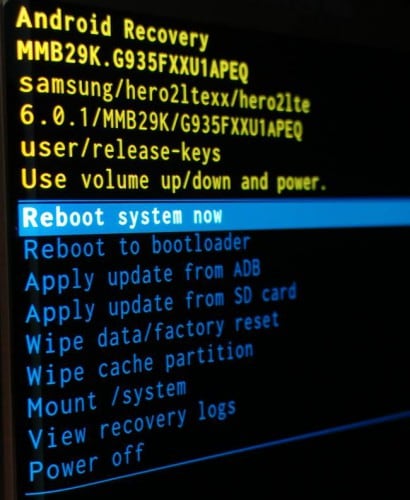
Teil 4: Samsung Galaxy S6 lässt sich nicht mit einem Klick einschalten
Wenn die oben genannten Tipps bei Ihnen nicht funktioniert haben, versuchen Sie es mit der Software DrFoneTool-SystemRepair (Android), die das Problem „Samsung Galaxy S6 lässt sich nicht einschalten“ mit Sicherheit beheben wird. Mit der Software können Sie viele Probleme mit dem Android-System in nur wenigen Minuten beheben. Es hat die höchste Erfolgsquote bei der Behebung von Problemen im Vergleich zu anderen auf dem Markt erhältlichen Tools. Ganz gleich, mit welcher Art von Problem Sie auf Ihrem Samsung-Telefon konfrontiert sind, Sie können sich auf die Software verlassen.

DrFoneTool – Systemreparatur (Android)
Samsung Galaxy S6 lässt sich nicht einschalten? Hier ist die wahre Lösung!
- Bietet einen Ein-Klick-Reparaturvorgang, um zu beheben, dass sich das Galaxy S6 nicht einschalten lässt.
- Es ist die erste und ultimative Android-Reparatursystemsoftware.
- Sie können das Tool ohne technische Fähigkeiten und Kenntnisse verwenden.
- Funktioniert mit einer Vielzahl von Samsung-Handys.
- Kompatibel mit verschiedenen Trägern.
Vor der Verwendung der Software wird empfohlen, dies zu tun Sichern Sie Ihre Samsung-Telefondaten da es die vorhandenen Daten Ihres Geräts löschen kann.
Hier ist die Schritt-für-Schritt-Anleitung, wie Sie beheben können, dass sich Samsung s6 nicht einschalten lässt Problem:
Schritt 1: Laden Sie das Tool von der offiziellen Website herunter, installieren Sie es und starten Sie es dann auf Ihrem Computer. Tippen Sie danach im Hauptfenster des Programms auf den Vorgang „Reparieren“.

Schritt 2: Stellen Sie als Nächstes über ein Kabel eine Verbindung zwischen Ihrem Android-Telefon und Ihrem Computer her. Wählen Sie danach die Option „Android-Reparatur“.

Schritt 3: Geben Sie auf der nächsten Seite die Marke, den Namen, das Modell und die Netzbetreiberinformationen Ihres Geräts an und geben Sie „000000“ ein, um die eingegebenen Details zu bestätigen. Klicken Sie dann auf „Weiter“.

Schritt 4: Rufen Sie nun Ihr Telefon in den Download-Modus auf, indem Sie die auf der Softwareschnittstelle genannten Schritte ausführen, und die Software beginnt automatisch mit dem Herunterladen der Firmware.

Schritt 5: Warten Sie einige Minuten, bis der Reparaturvorgang abgeschlossen ist. Sobald dies abgeschlossen ist, können Sie Ihr Samsung Galaxy S6 einschalten.

Also Benutzer, die das gemeldet haben Mein Samsung Galaxy S6 lässt sich nicht einschalten, Sie können die DrFoneTool-SystemRepair-Software verwenden, die ihnen hilft, Probleme einfach zu lösen.
Zusammenfassend helfen Ihnen also die Tipps in diesem Artikel, wenn Sie sagen, dass sich mein Samsung Galaxy S6 nicht einschalten lässt. Dies sind vertrauenswürdige Lösungen, die auch vielen anderen betroffenen Benutzern geholfen haben. Darüber hinaus ist das DrFoneTool-Toolkit – Android-Datenextraktionstool eine großartige Möglichkeit, alle Ihre Daten zu extrahieren, um Datenverluste zu vermeiden und sie sicher aufzubewahren.
Neueste Artikel

